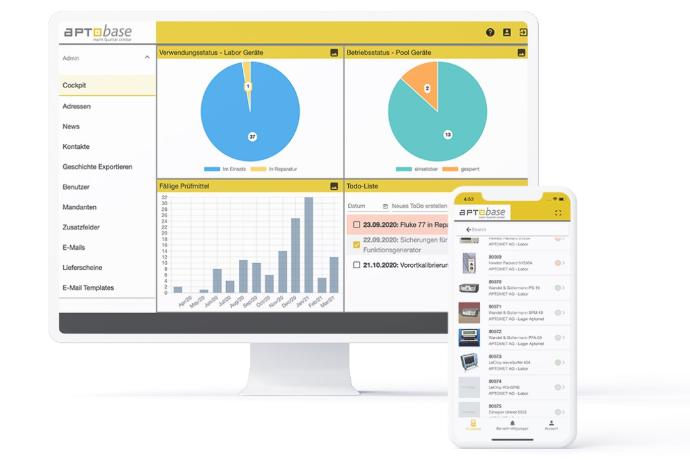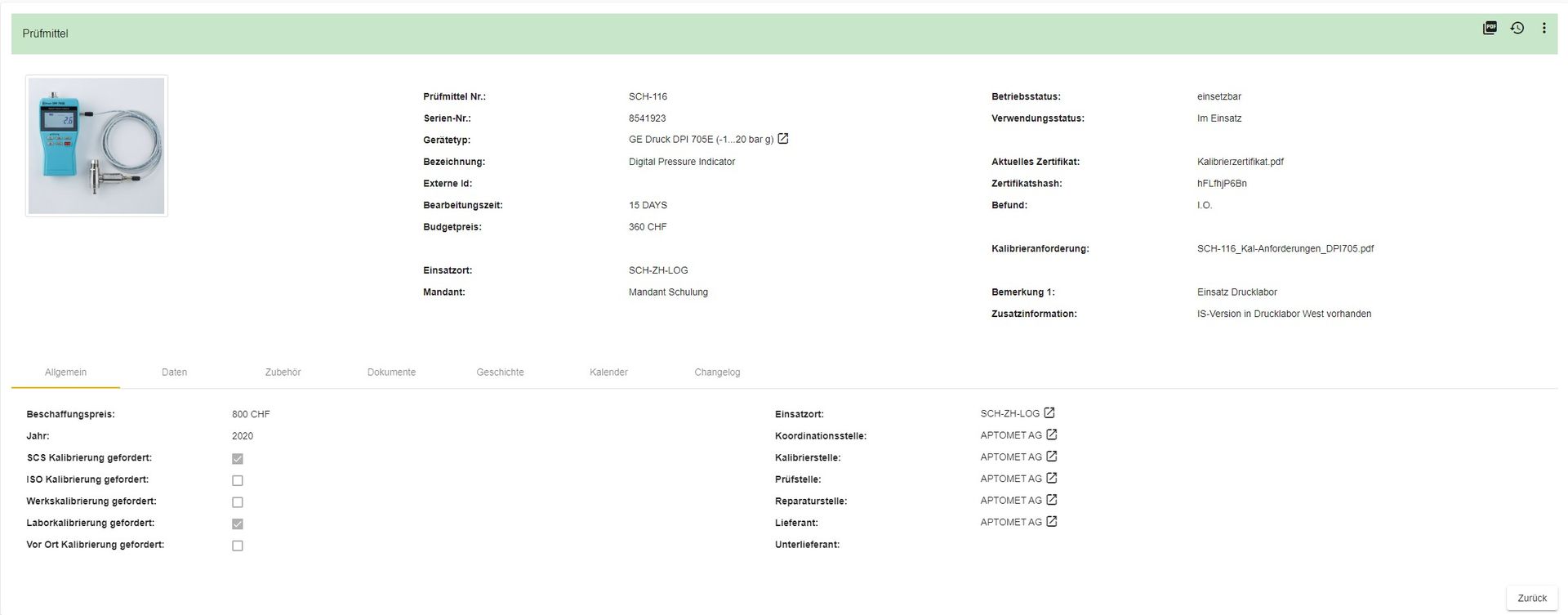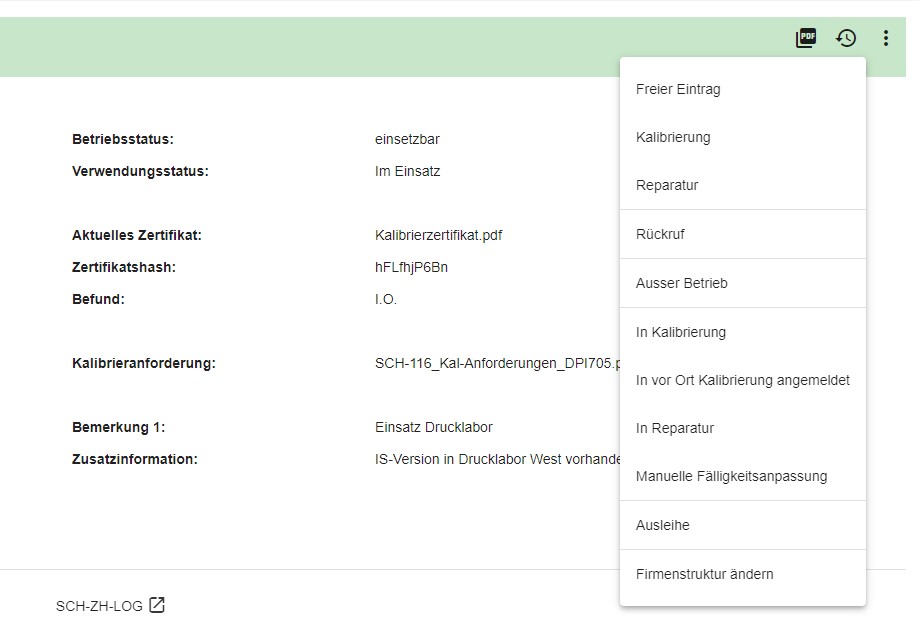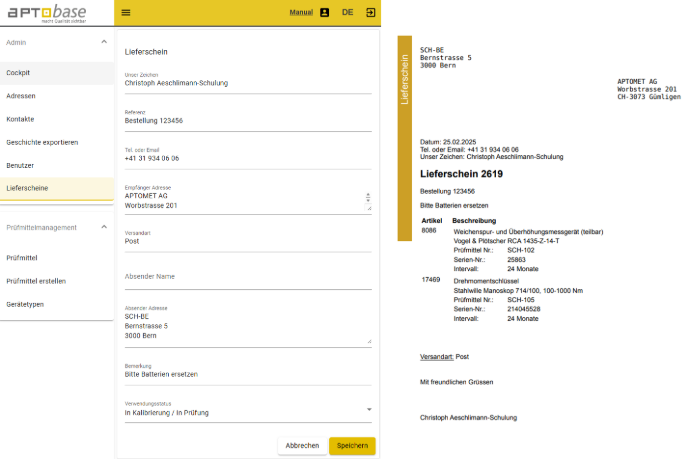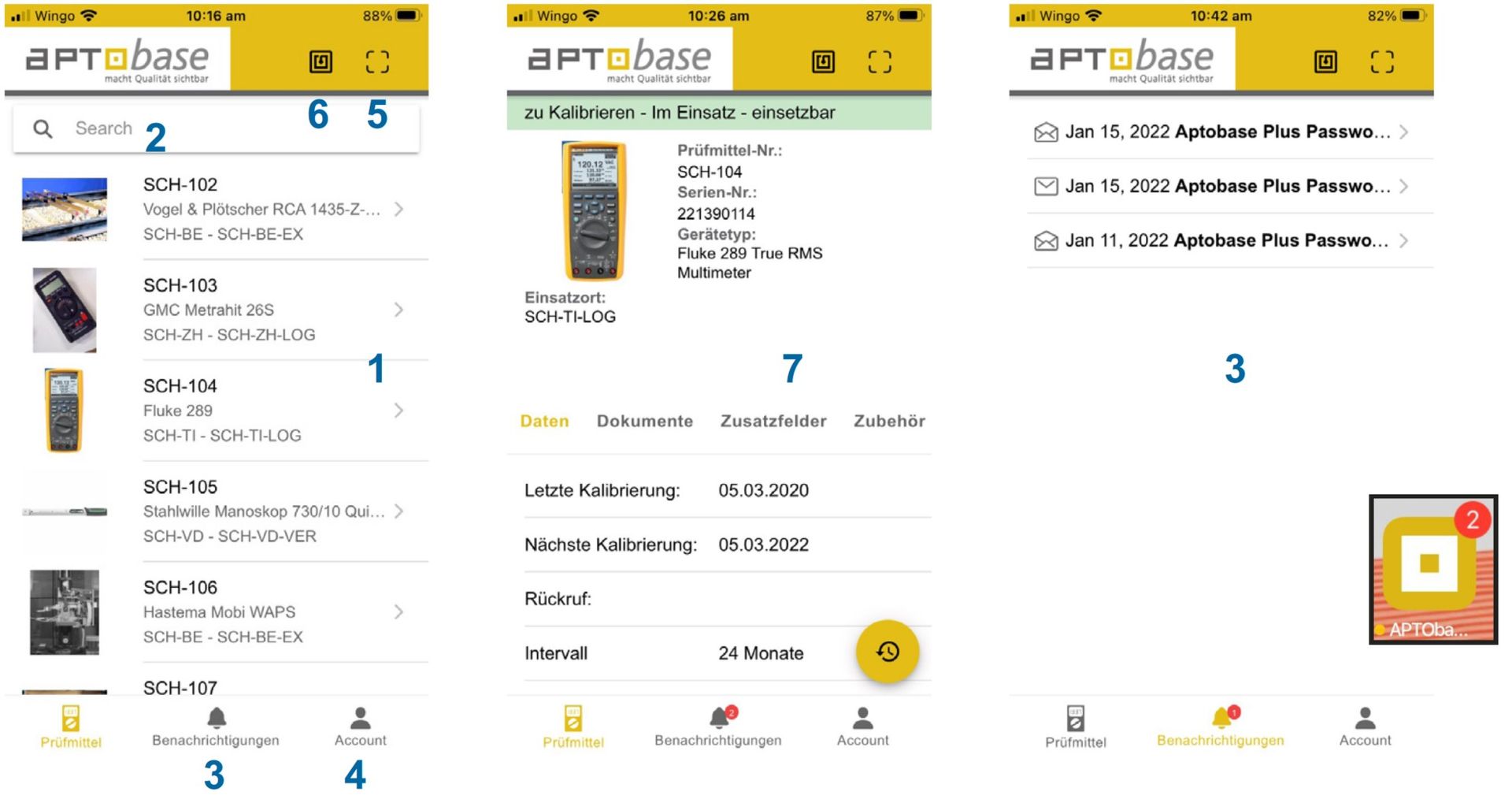Pagina di ingresso
Interfaccia utente
Barra del menu
(bordo sinistro dello schermo) Nella barra dei menu è possibile selezionare le aree Amministrazione o Gestione apparecchiature di prova. In Amministrazione è possibile accedere al cockpit, ai dati di indirizzo e di contatto e alle bolle di consegna create. In Gestione apparecchiatura di prova si possono visualizzare le apparecchiature registrate. Qui è possibile registrare nuove apparecchiature di prova e caricare i certificati. In Tipi di dispositivi si possono visualizzare i tipi di dispositivi esistenti e selezionabili.
- Cockpit: visualizzazione grafica dell'apparecchiatura di prova e del suo stato, della data di scadenza, ecc.
- Indirizzi: Struttura aziendale con sedi Dati anagrafici
- Contatti: contatti registrati da utilizzare come contatti di richiamo e account utente Dati anagrafici
- Utenti: account utente attivi e disattivati Dati anagrafici
- Note di consegna: Creare le note di consegna Downloads
- Apparecchiatura di prova: vista principale dell'apparecchiatura di prova
- Creare apparecchiature di prova
Strumenti di prova - Tipi di dispositivi: Tipi di dispositivi esistenti per la creazione di apparecchiature di prova Dati anagrafici
- Caricamento del certificato: Alternativa al caricamento di un certificato tramite l'apparecchiatura di test Azioni
Vista principale
(al centro) La vista principale mostra le opzioni di ricerca, filtro e visualizzazione in alto e l'elenco delle apparecchiature di prova in basso.
Spiegazione dei termini
(In alto a destra dello schermo) Alla voce Spiegazioni dei termini, si trova un elenco di termini, campi dati, pulsanti e funzioni dell'applicazione con la relativa spiegazione. Il simbolo del filmato conduce al corrispondente video tutorial su YouTube.
Informazioni sul conto
(in alto a destra dello schermo) In Account è possibile visualizzare il nome dell'utente, modificare la password e trovare la funzione aggiuntiva "Backup".
Selezione della lingua
(In alto a destra dello schermo) APTObase.plus è completamente tradotto in quattro lingue. La lingua desiderata (tedesco, francese, italiano, inglese) può essere selezionata dal menu a discesa.
Logout
(In alto a destra dello schermo)
Apparecchiatura di prova vista principale
Elenco delle sostanze in esame 1
- Visualizzazione dell'apparecchiatura di misura in base alla vista selezionata, ai filtri impostati o ai risultati della ricerca. Set di dati del calibro orizzontale
Ricerca principale 2
- Ricerca per numero di apparecchiatura di prova, marca, tipo di dispositivo
- Filtro per indirizzo (cliente, organizzazione, sede) 2.1
Funzione di ricerca e filtro 3
- È possibile ordinare le colonne, impostare filtri con contenuti liberi o predefiniti o definire intervalli di date
Personalizzare la vista 4
- È possibile salvare le proprie visualizzazioni personalizzate
- La selezione e il numero di colonne visualizzate e i filtri impostati nelle singole colonne danno luogo a una vista che può essere salvata
Varie azioni nella vista principale 5
- Colonne: liberamente selezionabili nella vista dati
- Record per pagina: numero di record visualizzati per pagina
- Seleziona tutto: per marcare tutti i misuratori (marcare i singoli misuratori (clic + ctrl), marcare il blocco (clic + shift))
- Reimposta filtro: per eliminare i filtri impostati o per deselezionare i filtri
- Archivio: Se il cursore è impostato a destra, nell'elenco vengono visualizzate anche le apparecchiature di prova "fuori servizio"
- Apri (quadrato con freccia): Aprire un indicatore invece di fare doppio clic
- Azioni (orologio) Azioni
- Esportazione (cloud) Downloads
Creare elenchi di agenti di prova 6
- In Elenco apparecchiature di prova è possibile creare elenchi di apparecchiature di prova inserendo il numero dell'apparecchiatura di prova. È possibile creare un numero illimitato di elenchi (ad esempio, elenco "Ispezione del sistema XY". L'elenco mostra tutte le apparecchiature di prova necessarie per il test del sistema XY)
*Funzione di rilascio sul client

Cockpit
Il cockpit (cruscotto) contiene vari widget predefiniti (gadget) che, tra l'altro, visualizzano i dati dell'indicatore in modo grafico e semplificato sotto forma di diagrammi. I widget forniscono una rapida panoramica dell'apparecchiatura di prova e del suo stato di utilizzo o di funzionamento e semplificano il monitoraggio e la manutenzione.
Il cockpit può essere configurato individualmente e la maggior parte dei widget può essere adattata alle esigenze specifiche.
Widget esistenti
- Stato d'uso: Apparecchiatura di prova per stato d'uso
- Stato di funzionamento: Apparecchiatura di prova per marmellata di funzionamento
- Stato di funzionamento: bloccato Numero di apparecchiature di prova bloccate in uso, Cal.
- Apparecchiatura di prova da consegnare: Apparecchiatura di prova da consegnare nell'intervallo definito
- Elenco delle cose da fare: Elenco delle cose da fare con data, funzione di controllo
- Note: Testo libero / Note
- Notizie: notizie su sviluppi, aggiornamenti, ecc.
- Esercitazioni: Esercitazioni sul canale YouTube APTOMET
- Budget Planner*: Costi per la calibrazione nel periodo di tempo definito
- Budget* Costi totali nel periodo definito
*Funzioni aggiuntive
Impostare la vista individualmente
- Attivare la modalità impostazioni, si apre l'elenco con i widget (pulsante giallo sul bordo destro dello schermo)
- Trascinare e rilasciare i widget nella posizione desiderata
- Disporre i widget tramite il drag & drop
Impostare/utilizzare i widget
- Modifica del widget (rotella dentata) e rimozione del widget (cestino)
- Esportazione come immagine (file png) (Immagine)
- Filtrare per struttura aziendale e intervallo di tempo / cambiare titolo (ruota dentata)
- Salvare le impostazioni (scheda di memoria)
- Fare clic sul widget per accedere all'elenco delle apparecchiature di prova
Si noti che la barra dei menu varia a seconda del ruolo dell'utente (diritti) e che il cockpit non è accessibile per tutti i ruoli